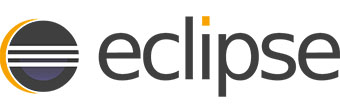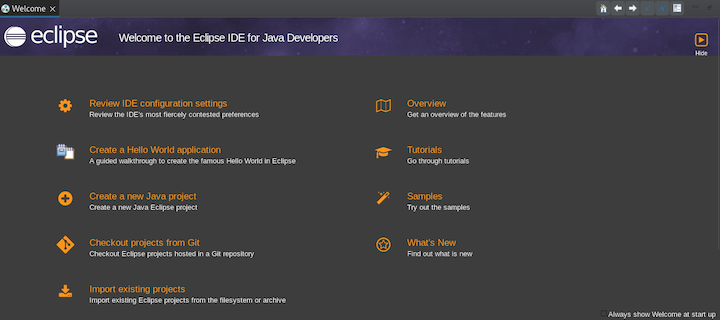Eclipse 是一个流行的开源集成开发环境 (IDE),用于开发各种编程语言的软件应用程序,如 Java、Python、C++ 等等。它提供了一个全面且用户友好的界面,使创建、编辑和调试代码变得容易。
在 Fedora 37 上安装 Eclipse IDE(英语:Eclipse IDE)
第 1 步。在继续之前,请更新您的 Fedora 操作系统以确保所有现有软件包都是最新的。使用此命令更新服务器软件包:
<span class="pln">sudo dnf upgrade sudo dnf update sudo dnf install curl policycoreutils openssh</span><span class="pun">-</span><span class="pln">server</span>
第 2 步。安装爪哇。
Eclipse IDE 要求在您的系统上安装 Java。如果您的系统上未安装 Java,请通过运行以下命令进行安装:
<span class="pln">sudo dnf install java</span><span class="pun">-</span><span class="lit">11</span><span class="pun">-</span><span class="pln">openjdk</span>
有关安装 Java 的其他资源,请阅读下面的帖子:
- 如何在 Fedora Linux √ 上安装 Java
第 3 步。在 Fedora 37 上安装 Eclipse IDE。
默认情况下,Eclipse IDE 包不在 Fedora 37 的默认存储库中。现在运行以下命令,将最新版本的 Eclipse IDE for Linux 从官方网站下载到您的 Fedora 系统:
<span class="pln">wget https</span><span class="pun">:</span><span class="com">//www.eclipse.org/downloads/download.php?file=/technology/epp/downloads/release/2022-12/R/eclipse-java-2022-12-R-linux-gtk-x86_64.tar.gz&mirror_id=1301</span>
接下来,使用以下命令解压缩 Eclipse IDE 归档:
<span class="pln">tar </span><span class="pun">-</span><span class="pln">zxvf eclipse</span><span class="pun">-</span><span class="pln">java</span><span class="pun">-</span><span class="lit">2022</span><span class="pun">-</span><span class="lit">12</span><span class="pun">-</span><span class="pln">R</span><span class="pun">-</span><span class="pln">linux</span><span class="pun">-</span><span class="pln">gtk</span><span class="pun">-</span><span class="pln">x86_64</span><span class="pun">.</span><span class="pln">tar</span><span class="pun">.</span><span class="pln">gz</span>
第 4 步。创建 Eclipse IDE 启动器。
要启动 Eclipse IDE,请通过运行以下命令来创建启动器文件:
<span class="pln">nano </span><span class="pun">~</span><span class="str">/.local/</span><span class="pln">share</span><span class="pun">/</span><span class="pln">applications</span><span class="pun">/</span><span class="pln">eclipse</span><span class="pun">.</span><span class="pln">desktop</span>
添加以下文件:
<span class="pun">[</span><span class="typ">Desktop</span> <span class="typ">Entry</span><span class="pun">]</span> <span class="typ">Name</span><span class="pun">=</span><span class="typ">Eclipse</span> <span class="typ">Type</span><span class="pun">=</span><span class="typ">Application</span> <span class="typ">Exec</span><span class="pun">=</span><span class="str">/path/</span><span class="pln">to</span><span class="pun">/</span><span class="pln">eclipse</span><span class="pun">/</span><span class="pln">eclipse </span><span class="typ">Terminal</span><span class="pun">=</span><span class="kwd">false</span> <span class="typ">Icon</span><span class="pun">=</span><span class="str">/path/</span><span class="pln">to</span><span class="pun">/</span><span class="pln">eclipse</span><span class="pun">/</span><span class="pln">icon</span><span class="pun">.</span><span class="pln">xpm </span><span class="typ">Comment</span><span class="pun">=</span><span class="typ">Integrated</span> <span class="typ">Development</span> <span class="typ">Environment</span> <span class="typ">NoDisplay</span><span class="pun">=</span><span class="kwd">false</span> <span class="typ">Categories</span><span class="pun">=</span><span class="typ">Development</span><span class="pun">;</span><span class="pln">IDE</span><span class="pun">;</span> <span class="typ">Name</span><span class="pun">[</span><span class="pln">en</span><span class="pun">]=</span><span class="typ">Eclipse</span>
确保将 “” 替换为提取 Eclipse IDE 归档目录的实际路径。此外,请确保将 “” 替换为 Eclipse IDE 图标文件的名称。/path/to/eclipseicon.xpm
第5步。在 Fedora 37 上访问 Eclipse IDE。
安装完成后,您可以通过从桌面应用程序菜单启动 Eclipse IDE 来开始使用它。
感谢您使用本教程在 Fedora 37 系统上安装 Eclipse 集成开发环境 (IDE)。如需其他帮助或有用信息,我们建议您查看 Eclipse 官方网站。